小米MIXFold3如何更换铃声
是小米MIX Fold 3更换铃声的详细步骤指南:

基础操作流程
- 打开设置菜单:可以通过两种方式进入,一种是滑动屏幕下拉通知栏,在快捷设置栏中点击设置图标;另一种是在应用列表中找到“设置”图标并点击打开。
- 进入声音和振动选项:在设置菜单里向下滑动,直至找到“声音和振动”选项,然后点击进入该页面,这里汇聚了与手机声音相关的多种设置,如铃声、通知音以及振动模式等。
- 选择铃声设置:在“声音和振动”界面中,点击“铃声”选项,此时会展示默认的铃声列表,你能够通过左右滑动列表来试听不同的预设铃声效果。
- 添加自定义铃声:若希望使用自己的音频文件作为铃声,可点击右上角的“添加铃声”按钮,系统会跳转至手机存储空间,你可以浏览各个音乐文件夹,挑选喜欢的音频文件(支持常见格式),选中后点击“确定”完成添加,新添加的铃声会自动出现在铃声列表中。
- 应用新铃声:从列表中找到刚刚添加的自定义铃声或心仪的预设铃声,点击即可将其设置为当前使用的铃声,你还可以再次点击已选铃声进行预览,确保符合预期。
高级设置扩展
除了基本的铃声更换功能外,小米MIX Fold 3还提供了更细致的个性化选项:
- 来电铃声独立设置:在铃声设置界面上方有专门的“来电铃声设置”入口,允许用户单独为通话场景指定不同的铃声,避免与其他通知音混淆。
- 通知声音分化管理:通过“通知声音设置”,可以为短信、应用推送等信息配置专属提示音,实现多场景下的听觉区分。
注意事项与技巧
为确保自定义铃声正常使用,需要注意以下几点:
| 潜在问题 | 解决方案 |
|------------------------------|-----------------------------------------------------------------------------|
| 部分本地音乐无法识别 | 将目标音频文件移动至系统指定的铃声文件夹(路径通常为./MIUI/.ringtone),建议开启显示隐藏文件以便定位;或者直接通过上述添加方式从存储中选择。 |
| 格式兼容性异常 | 优先选择MP3、AAC等主流编码格式,避免使用特殊比特率或加密的文件。 |
| 找不到已下载的音乐 | 检查文件管理器中的下载记录,必要时可手动复制到上述标准路径下再尝试加载。 |
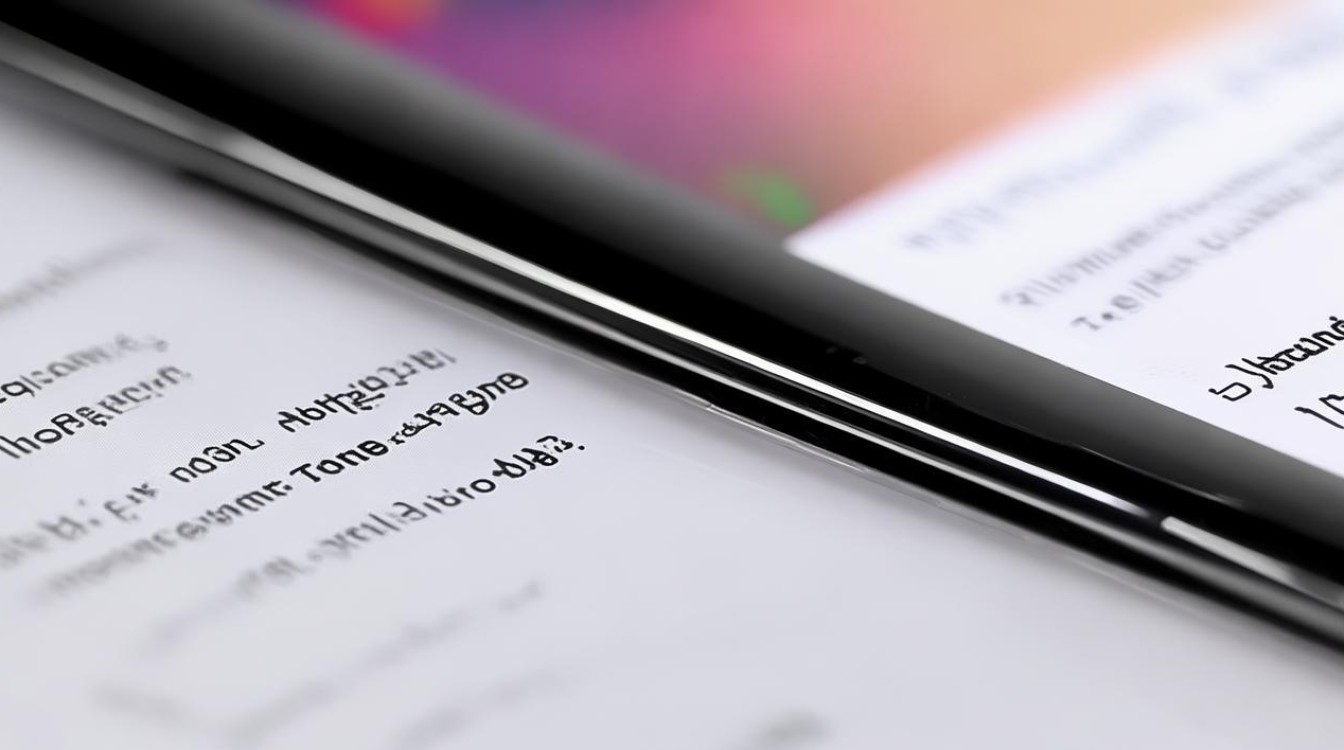
相关问答FAQs
Q1:为什么有时候自己下载的歌曲不能显示在铃声列表里?
A:这可能是由于文件存放位置过深导致系统未能自动扫描到,解决方法是将歌曲转移到系统指定的铃声文件夹(如./MIUI/.ringtone),或者通过设置中的“添加铃声”功能直接从存储空间选取该文件,确认音频格式是否被设备支持也很重要。
Q2:如何删除不再需要的自定义铃声以腾出空间?
A:进入“声音和振动→铃声”,在自定义铃声条目上长按,选择弹出菜单中的删除选项即可移除不需要的文件,注意此操作不会删除原始音频源文件,仅从铃声库中移除引用记录。
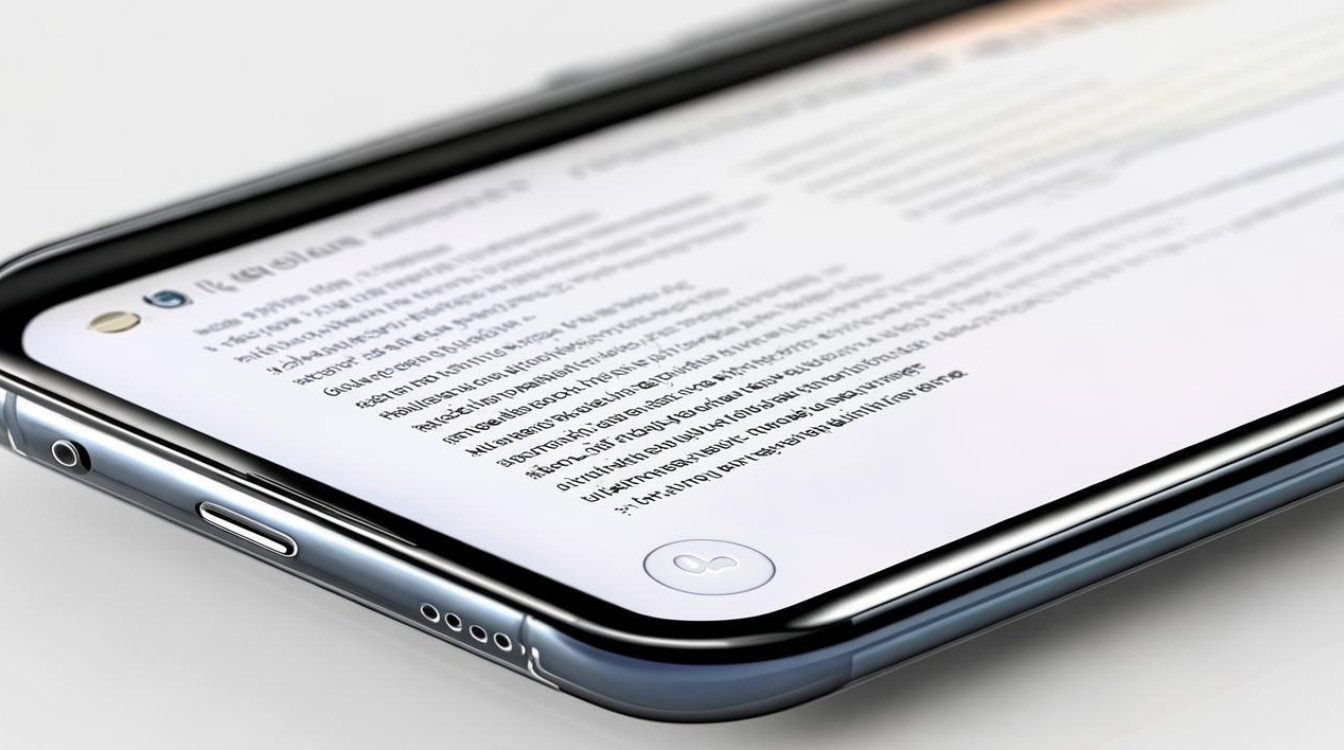
小米MIX Fold 3的铃声设置既支持快速便捷的预设切换,也允许深度个性化定制,通过灵活运用系统提供的添加、管理和分类功能,用户
版权声明:本文由环云手机汇 - 聚焦全球新机与行业动态!发布,如需转载请注明出处。





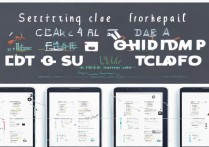
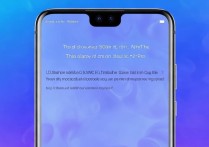





 冀ICP备2021017634号-5
冀ICP备2021017634号-5
 冀公网安备13062802000102号
冀公网安备13062802000102号